Fonctions minimum et maximum Excel
Cet article présente les fonctions MAX et MIN qui permettent respectivement de connaître la valeur la plus élevée d’une plage de données sélectionnée et la valeur la plus faible.
DÉCOUVREZ LE MEILLEUR LIVRE SUR EXCEL
Utilisation des fonctions MAX et MIN
1 – Afficher la valeur minimum et maximum dans une cellule
2 – Afficher la valeur minimum et maximum avec l’icône fonction
3 – Connaître les valeurs MIN et MAX avec la barre Excel
4 – Connaître les valeurs MIN et MAX de données dispersées

Pour commencer, ces deux fonctions sont très utiles pour connaître la plus grande et la plus petite valeur dans une sélection. Il est également possible de le faire via un tri des données, mais si une fonction a été créée pour ça, autant l’utiliser.
De plus, sa simplicité permet une mise en place rapide. Dans notre cas, le fichier utilisé contient 96 départements avec une donnée pour chacun d’eux. La valeur la plus élevée est 928 et la plus faible est 288.
Vous pouvez consulter la vidéo présentant l’utilisation des fonctions MAX et MIN :
1 – Afficher la valeur minimum et maximum dans une cellule
Comme le montre la capture d’écran ci-dessous vous pouvez connaître la valeur maximum et minimum en écrivant directement les fonctions MAX et MIN dans deux cellules. Sélectionnez deux cellules et insérez : =MAX(votre_plage:de_données) dans la première et =MIN(votre_plage:de_données) dans la seconde.
« votre_plage:de_données » peut-être sélectionnée directement à l’aide de la souris (la vidéo vous présente comment faire), mais vous pouvez écrire directement la plage dans la cellule (exemple B5:B100). La capture ci-dessous présente les deux valeurs avec la formule pour la fonction à côté. La valeur maximum est donc 928 et la minimum est 288.
2 – Afficher la valeur minimum et maximum avec l’icône fonction
Sélectionnez une cellule où vous souhaitez afficher la valeura minimum et maximum dans Excel. Pour cela nous allons utiliser l’icône de fonction (capture ci-dessous, rectangle en rouge). La cellule sélectionnée ci-dessous est celle encadrée de vert avec le signe = dedans. La fenêtre suivante (capture ci-dessous) apparaîtra, dans « recherchez une fonction » (dans le rectangle noir) indiquez max ou min selon la valeur recherchée puis sélectionner MAX ou MIN dans l’encadré du bas (second rectangle noir).
Une fois la fonction MAX ou MIN sélectionnée, une fenêtre s’ouvre, cliquez sur l’icône dans le rectangle rouge sur la capture ci-dessous. Celui-ci permet de sélectionner la plage de donnée en glissant la souris sur les cellules sur lesquelles on souhaite effectuer la recherche.
Une fois la plage sélectionnée vous pourrez consulter les valeurs MAX et MIN en bas à gauche et sous Nombre 2 (encadré bleu) dans cette même fenêtre ou valider pour afficher le résultat dans la cellule que nous avons indiquée au départ, on constate que la valeur maximum est de 928 et la valeur minimum est de 288.
3 – Connaître les valeurs MIN et MAX avec la barre Excel
Si votre objectif est uniquement de connaître les valeurs MAX et MIN de votre plage de données sans afficher son résultat dans une cellule Excel.
Il vous suffit de sélectionner l’ensemble des données et de regarder dans la barre du bas, vous verrez alors (comme le rectangle rouge et le rectangle bleu ci-dessous) les valeurs MAX et MIN indiquant la valeur maximum de 928 et la valeur minimum de 28.
4 – Connaître les valeurs MIN et MAX de données dispersées
Cette dernière méthode de calcul reprend la méthodologie du paragraphe 2, mais cette fois, je ne sélectionne plus une plage de données, mais des cellules aléatoires et qui ne se suivent pas. Sur la capture ci-dessous on constate qu’il est toujours possible de sélectionner des cellules isolées mais également une plage de données (soulignée en rouge) comme dans l’exemple ci-dessous, autrement dit de cumuler une ou plusieurs plages de données avec des cellules qui ne se suivraient pas. Le résultat est affiché dans les deux rectangles rouges. Le nombre minimum de ma sélection est 451.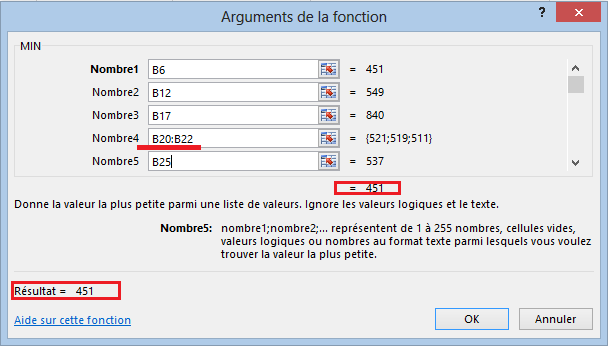

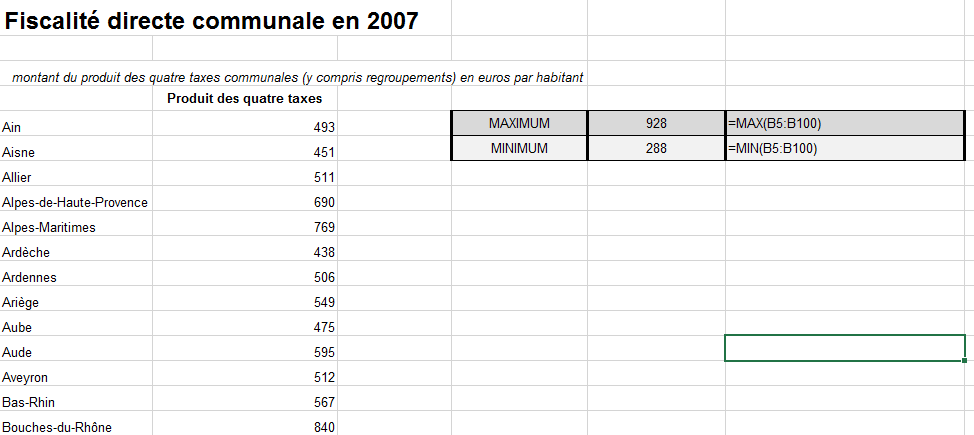
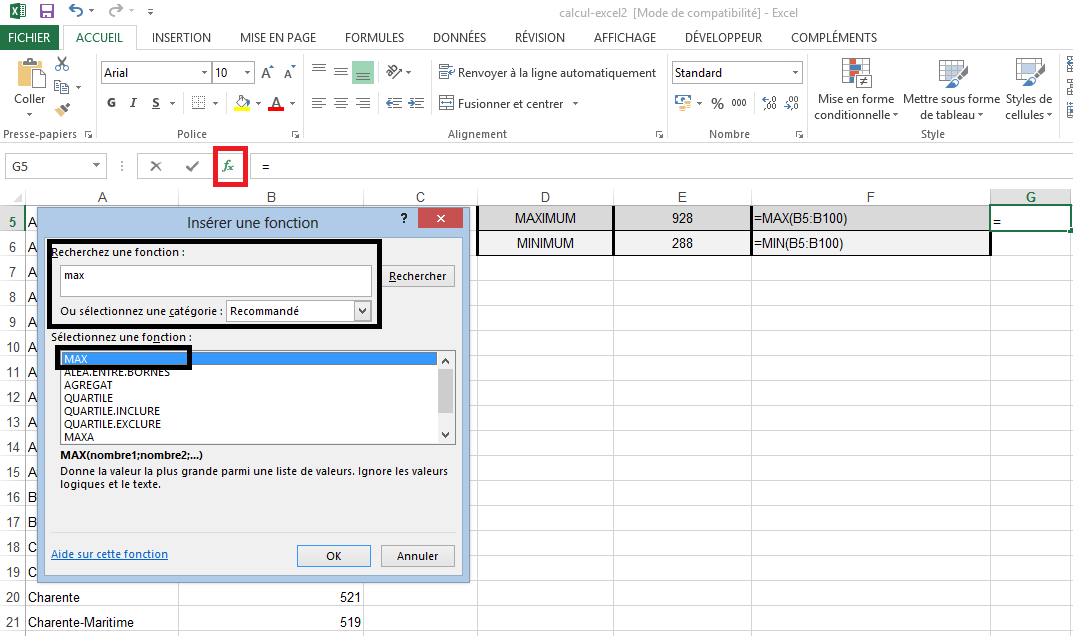
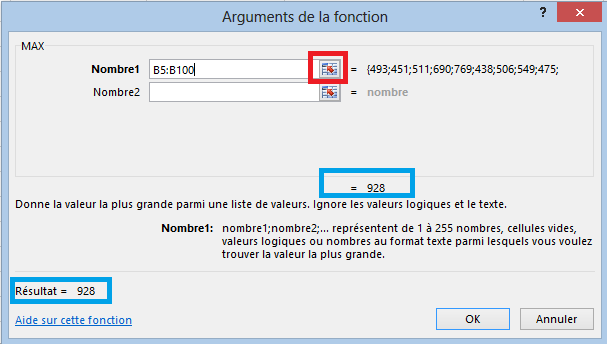
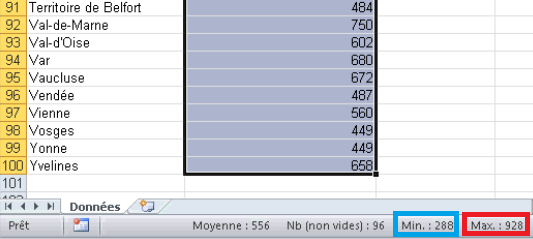
7 Commentaires
Bonjour,
Comment ne pas tenir compte des cellules vides ou celle a 0.
Exemple: je recherche le prix le moins cher dans 4 cellules dispersées, il va de soit que la cellule vide correspond a un manque d’offre.
Merci
Après avoir utilisé les 2 fonctions MAX et MIN dans deux cellules différentes d’après une plage de données, je souhaite avoir la différence entre la cellule indiquant le nombre maxi de ma plage de données et la cellule indiquant le nombre mini.
Or, si je fais par exemple C1-c2 dans la cellule C3, cela donne zéro !!!
Comment puis-je procéder ?
Merci.
Salut
Moi je désire récupérer le champ de correspondance de la valeur max une fois trouvé. Exemple Age de 3 personnes (Koffi : 25ans, Jean :20 ans et alex 30 ans). Après la formule Max qui me permet de trouver que l’age maximum est de 30, il faut que le resultat puisse me dire que le champ correspondant est Alex. quel formule excel? Merci
il faut un couple de fonction INDEX/EQUIV pour trouver Jean
Merci bien
Bonjour et comment savoir à quelle cellule appartient la valeur minimale ? Je souhaiterais en effet savoir dans qu’elle colonne mes valeurs minimales sont le plus abondantes.
Merci
bonjour
je souhaite obtenir une valeur maximale dans une plage de données qui n’est pas fixe, c’est à dire qui varie selon des valeurs de paramètres d’entrée.